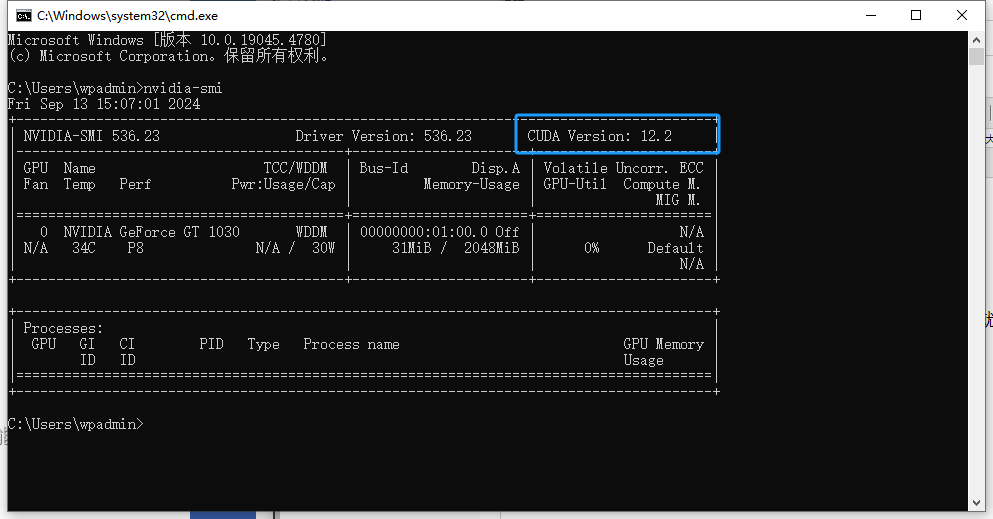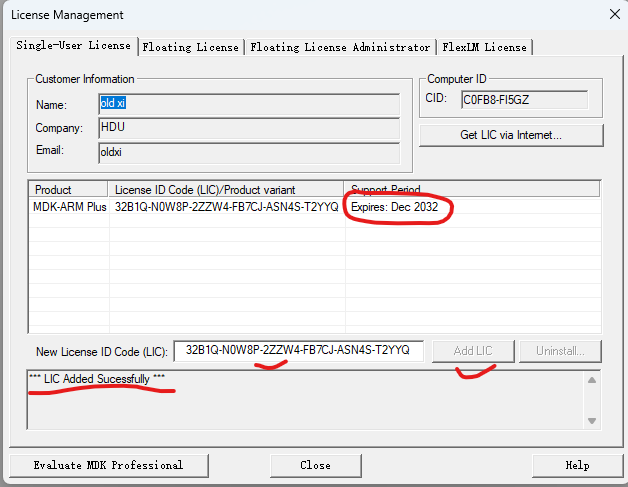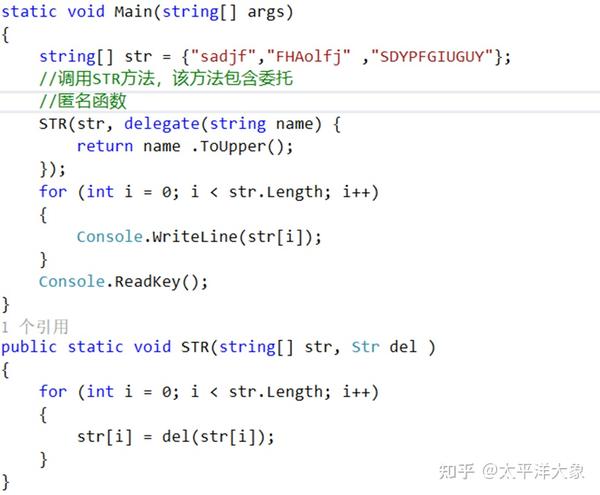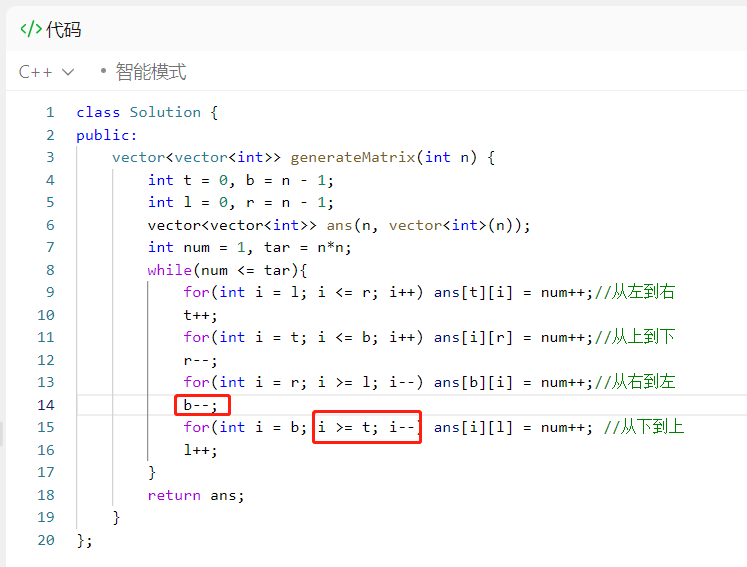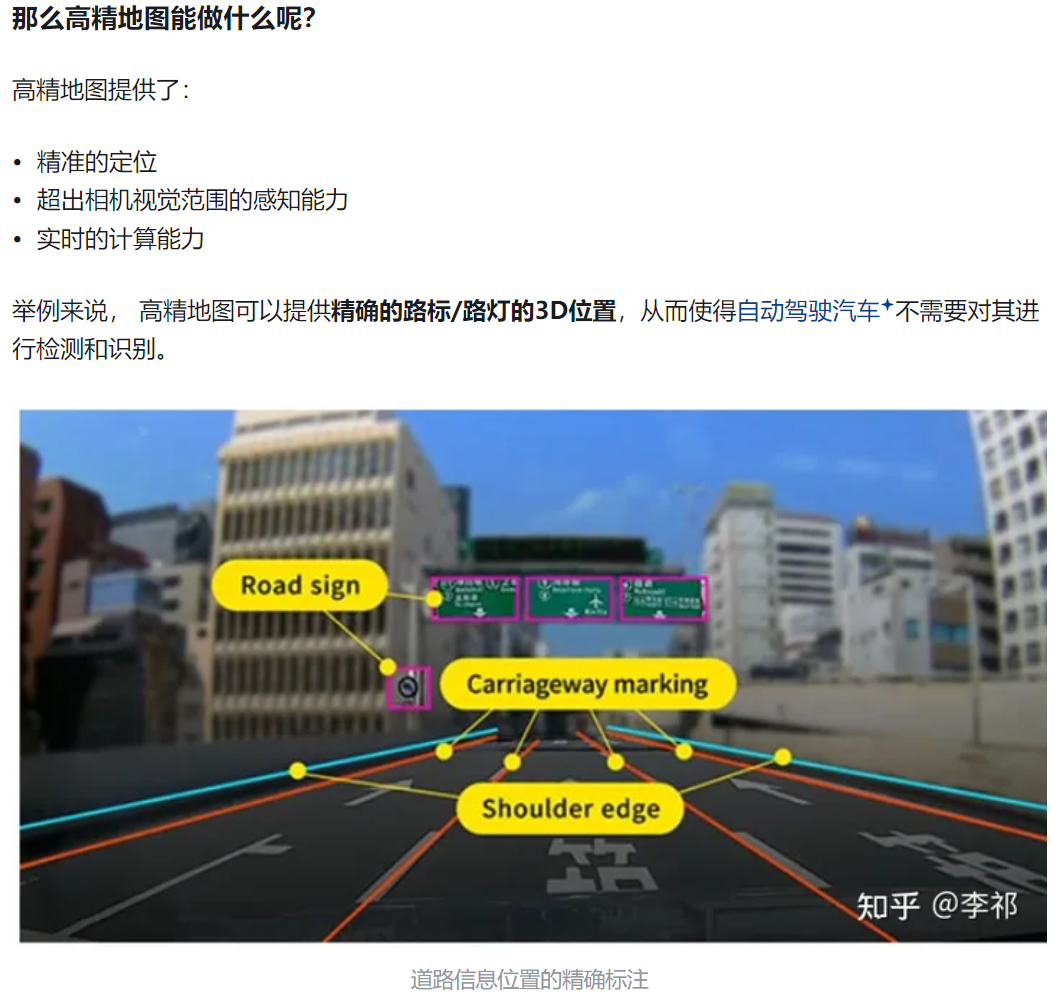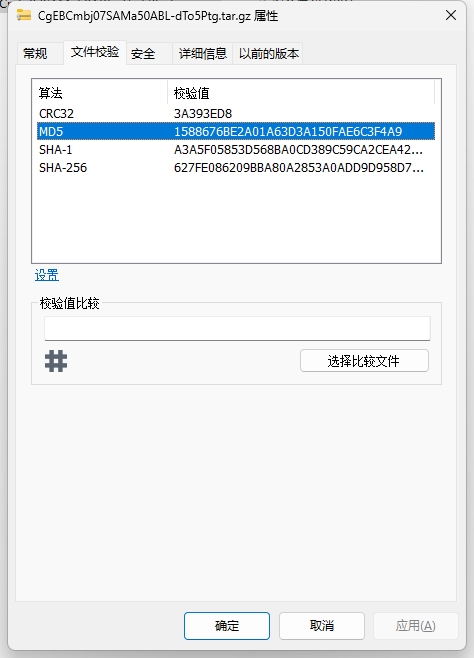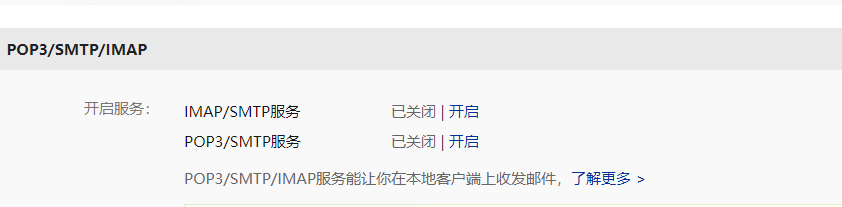清理C盘缓存是优化Windows系统性能的重要步骤,以下是一些超简单的清理C盘缓存的方法:
- 使用磁盘清理工具
步骤:
右键点击C盘(系统盘),选择“属性”。
在C盘属性窗口中,点击“磁盘清理”按钮。
系统会分析C盘上的文件,并列出可以删除的文件类型。
勾选你想要删除的文件类型,特别是“临时文件”和“系统文件”中的选项,如“Windows更新清理”、“临时Windows安装文件”等。
点击“确定”开始清理过程。 - 清理Windows更新缓存
虽然这通常不是通过简单的点击操作完成的,但你可以通过以下步骤手动删除Windows更新缓存文件(请注意,这可能会导致当前正在进行的更新过程中断):
步骤:
停止Windows Update服务(可通过“服务”管理工具找到并停止该服务)。
导航到C:\Windows\SoftwareDistribution\Download文件夹,并删除其中的所有文件。
重启Windows Update服务。 - 禁用休眠功能(如果不需要)
休眠功能会占用与物理内存相等大小的磁盘空间。如果你确定不需要休眠功能,可以通过以下步骤禁用它以释放磁盘空间:
步骤:
打开命令提示符(以管理员身份运行)。
输入命令powercfg /hibernate off,然后按Enter键执行。 - 使用存储感知
Windows 10和Windows 11提供了存储感知功能,可以自动清理不需要的文件和旧的系统更新。
步骤:
打开“设置” > “系统” > “存储”。
打开存储感知的开关,并根据需要配置其参数。
在“临时文件”部分,勾选“删除应用程序未使用的临时文件”等选项,然后点击“立即清理”。 - 卸载不必要的应用程序和游戏
卸载不再需要的应用程序和游戏也是释放C盘空间的有效方法。
步骤:
打开“设置” > “应用” > “应用和功能”。
浏览已安装的应用程序列表,找到并卸载不再使用或不需要的程序。 - 移动个人文件
如果C盘中存放了大量个人文件(如文档、图片、视频等),建议将它们移动到其他磁盘分区或外部存储设备上。
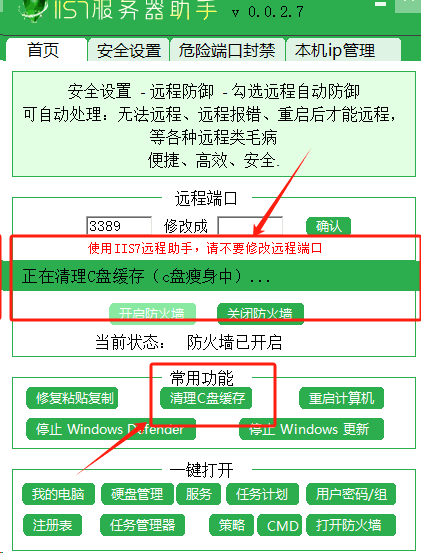
- 使用第三方清理工具(可选)
市面上有许多第三方清理工具,如CCleaner、金山卫士、360安全卫士等,它们可以自动扫描并清理系统中的垃圾文件、注册表项等。但请注意选择可信赖的软件,并仔细阅读其说明,以避免误删重要文件。
注意事项
在执行任何清理操作之前,请确保已经备份了重要数据和系统文件。
清理C盘缓存是一个持续的过程,建议定期进行以维护系统性能。
谨慎使用第三方清理工具,避免误删重要文件或系统文件。